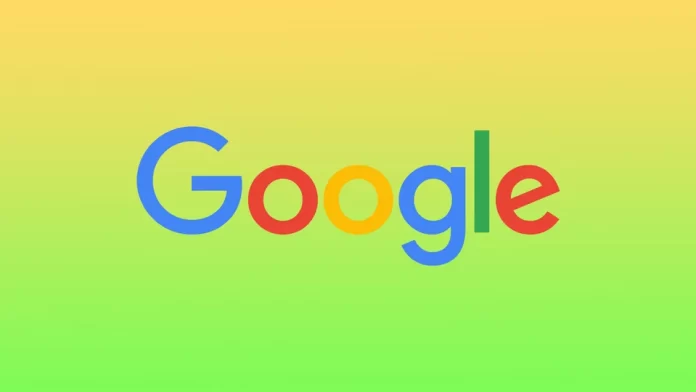La modalità scura nella ricerca di Google è una modalità di visualizzazione alternativa che utilizza una combinazione di colori scuri invece della combinazione di colori chiari predefinita. In modalità scura, lo sfondo della pagina dei risultati del motore di ricerca è scuro e il testo e gli altri elementi sono visualizzati con colori più chiari, il che alleggerisce il carico sugli occhi e potenzialmente lo riduce. Se necessario, è possibile disattivare la modalità scura in Google Search.
Come disattivare la modalità scura per Google Search su un desktop?
Se volete disabilitare la modalità scura per la ricerca di Google sul vostro desktop, potete seguire questi passaggi:
- Aprite Google Search sul vostro browser desktop.
- Nell’angolo in basso a destra, fare clic su “Personalizza Chrome”.
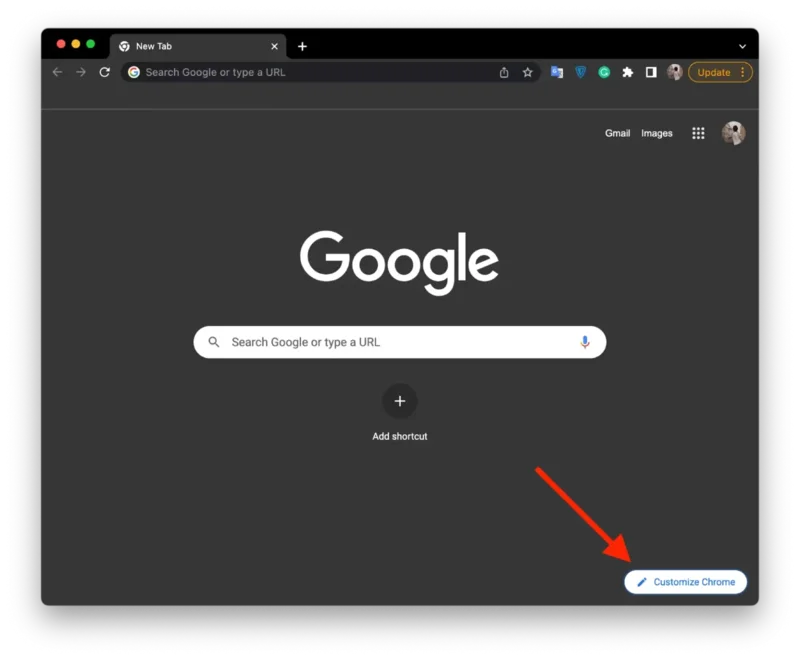
- Quindi selezionare la sezione “Colore e tema”.
- Successivamente, è possibile scegliere la tonalità desiderata. La modalità di illuminazione predefinita è la seconda in questo pannello.

Una volta disattivata la modalità scura, la combinazione di colori di Google Search tornerà allo sfondo chiaro predefinito con testo e altri elementi più scuri.
Come disattivare la modalità scura per la ricerca di Google sul cellulare?
È necessario modificare le impostazioni del display per disabilitare la modalità scura per la ricerca Google sull’iPhone. Ciò richiede solo due clic. In precedenza, gli utenti potevano effettuare questa operazione nell’app Google Chrome. Ma ora questa opzione non è più disponibile. Per disabilitare la modalità scura sull’iPhone, è necessario seguire questi passaggi:
- È necessario aprire l’app Impostazioni sull’iPhone.
- Selezionare quindi la sezione “Display e luminosità”.
- Toccare “Luce”.
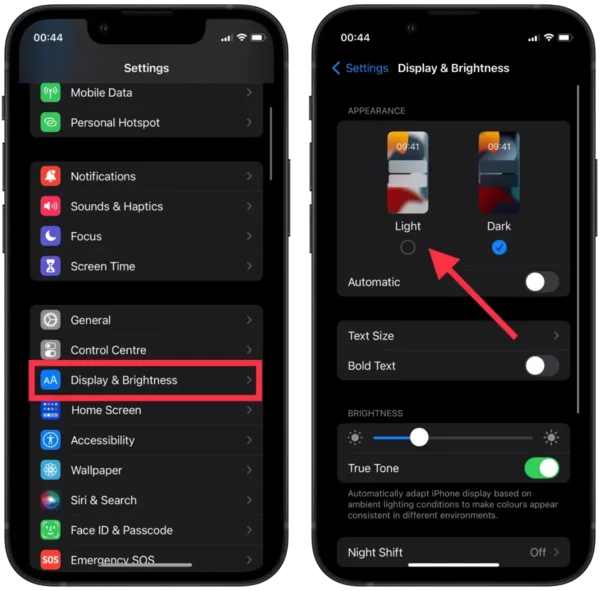
Lo svantaggio di questo metodo è che la modalità luce verrà visualizzata anche in tutte le altre applicazioni.
Quale modalità è meglio utilizzare in Google, quella scura o quella chiara?
Se sia meglio utilizzare la modalità scura o quella chiara in Google Search dipende dalle vostre preferenze e dall’ambiente in cui utilizzate il motore di ricerca.
La modalità scura può essere utile agli utenti che preferiscono uno sfondo più scuro e un testo più facile da leggere, soprattutto in ambienti con scarsa illuminazione. Può anche ridurre l’affaticamento degli occhi e potenzialmente risparmiare la durata della batteria sui dispositivi con schermi OLED. Tuttavia, alcuni utenti potrebbero trovare più difficile leggere il testo su uno sfondo scuro o preferire la tradizionale combinazione di colori chiari.
D’altra parte, la modalità luminosa offre una visualizzazione tradizionale e familiare con uno sfondo bianco e un testo più scuro. È la modalità predefinita di Google Search e può essere più facile da leggere per alcuni utenti, soprattutto per quelli con problemi di vista.
È possibile scaricare il tema di Google Chrome dall’applicazione mobile?
Scaricare i temi di Google Chrome direttamente dall’app mobile è impossibile. L’app mobile di Google Chrome non supporta al momento l’installazione di temi personalizzati ed è possibile modificare solo le impostazioni di base come la homepage, il motore di ricerca e la dimensione dei caratteri.
Tuttavia, è possibile scaricare e installare i temi di Google Chrome sul computer desktop. I temi si sincronizzeranno automaticamente con il vostro account Google, consentendovi di vederli sul vostro dispositivo mobile quando accederete allo stesso account Google su entrambi i dispositivi.
È inoltre possibile trovare e installare temi dal Chrome Web Store sul computer desktop; questi verranno sincronizzati anche sul dispositivo mobile.
Come scaricare il tema di Google Chrome su un desktop?
Per scaricare e installare un tema in Google Chrome sul computer desktop, potete seguire i seguenti passaggi:
- Aprite il Chrome Web Store.
- Quindi selezionare la sezione “Temi”.
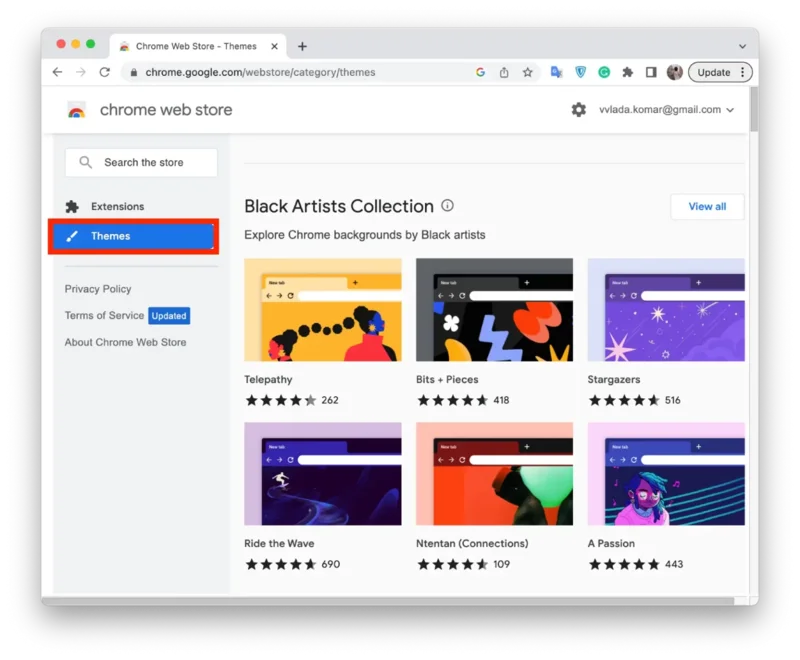
- Cercate un tema di vostro gradimento o sfogliate i temi disponibili.
- Fare clic sul pulsante “Aggiungi a Chrome” per installare il tema.
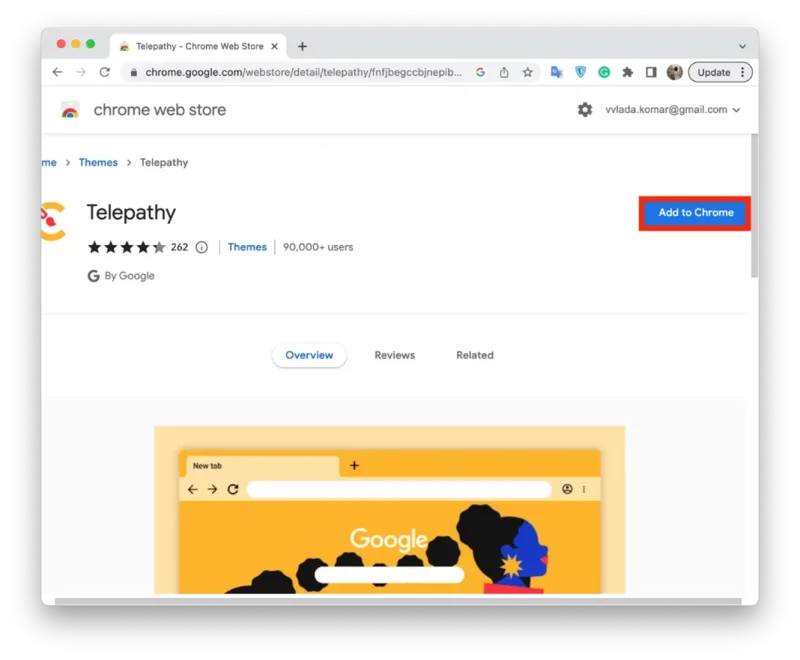
Una volta installato un tema sul computer desktop, è possibile accedere allo stesso account Google sul dispositivo mobile per vedere il tema applicato al browser mobile. Si noti che non tutti i temi di Chrome sono compatibili con la versione mobile di Google Chrome e alcuni potrebbero essere visualizzati in modo diverso o non essere visualizzati affatto.
Come aggiungere il proprio tema a Google Chrome?
Per aggiungere il proprio tema personalizzato a Google Chrome, è possibile seguire i seguenti passaggi:
- Aprite Google Search sul vostro browser desktop.
- Nell’angolo in basso a destra, fare clic su “Personalizza Chrome”.
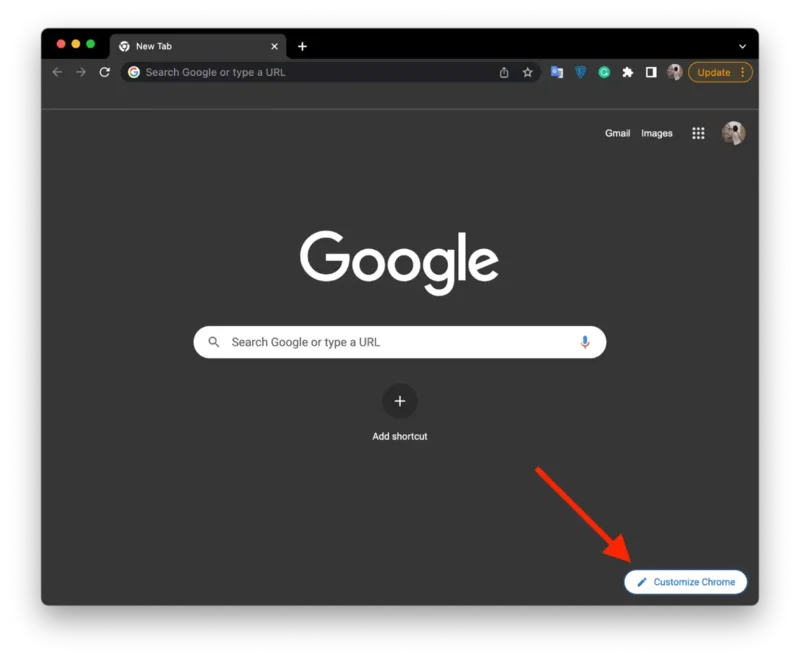
- Quindi, selezionare la sezione “Sfondo”.
- Fare clic sull’icona “Carica da questo dispositivo”.
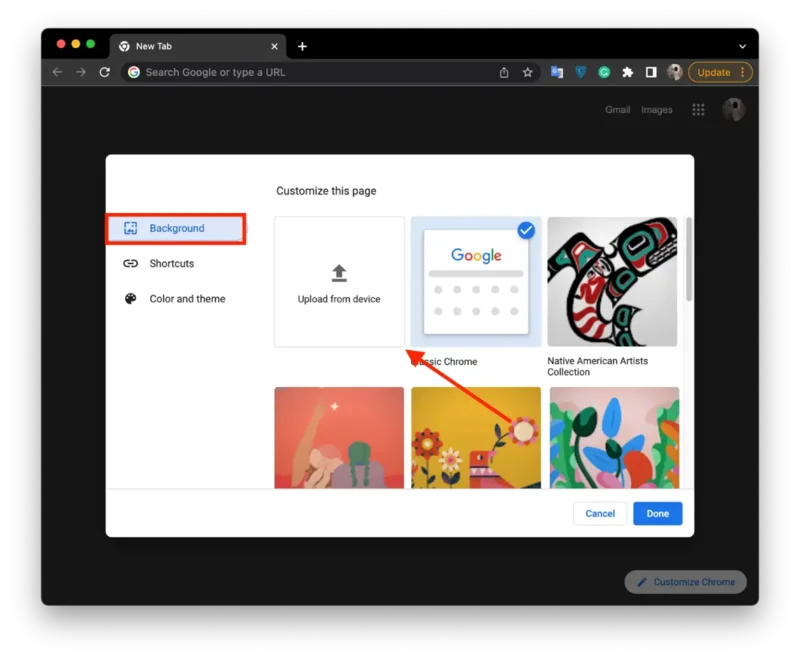
- Quindi selezionare la foto desiderata dalla cartella e fare clic su “Apri”.
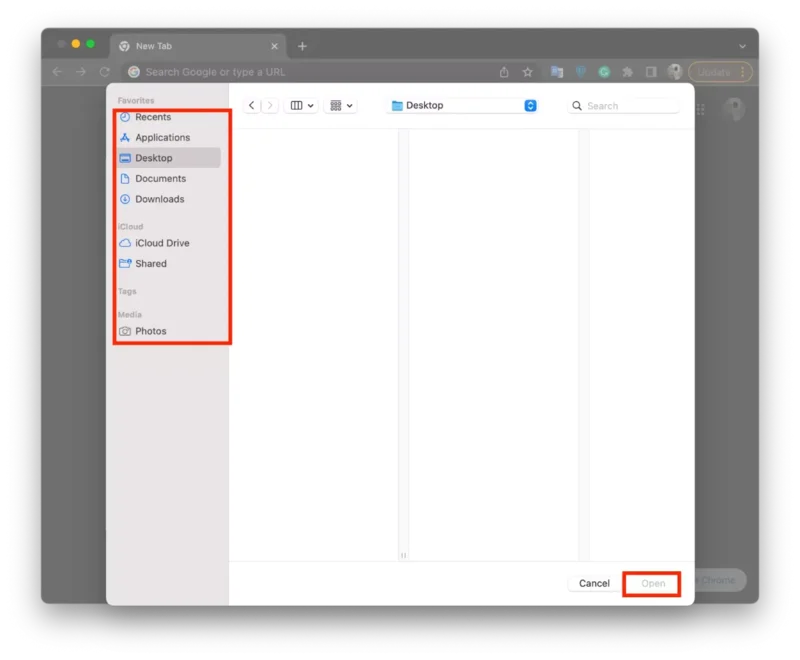
Dopo l’installazione, il tema personalizzato verrà applicato al browser Chrome. Se si è connessi al proprio account Google, il tema personalizzato verrà sincronizzato su tutti i dispositivi connessi a Chrome.